如何在 Hostinger 上安装 WordPress? (分步指南)
已发表: 2023-10-11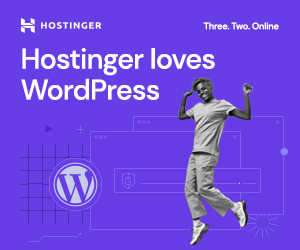
准备好迈出第一步,在 Hostinger 上创建令人惊叹的网站了吗? 安装WordPress是关键,而且比你想象的要容易。 通过遵循本指南中概述的简单步骤,您将立即启动并运行您的 WordPress 网站。 那为什么还要等呢? 让我们开始您的网络之旅吧! 单击此处了解如何在 Hostinger 上安装 WordPress 并立即释放您的在线潜力。
如果您正在寻找最佳的网络托管解决方案,请不要再犹豫了,因为托管商是满足您需求的最佳选择。 您不仅可以获得免费域名,还可以轻松创建适合您独特愿景的 WordPress 网站。 尽管有许多网络托管提供商,但 Hostinger 始终作为网站托管的首选平台脱颖而出,提供了在众多托管商评论中受到高度评价的无缝体验。
您是否正在寻找快速可靠的 WordPress 托管? 凭借经济实惠的套餐和内置的 WordPress 优化,Hostinger 使启动 WordPress 网站变得简单。
本分步指南将向您展示如何在短短几分钟内在 Hostinger 上安装 WordPress。 请按照以下步骤操作,以轻松的方式启动并运行您的网站。
本教程将涵盖:
- 注册 Hostinger 托管
- 注册您的域名
- 安装 WordPress
- 设置您的网站
- 配置关键的 WordPress 设置
无需编码或技术专业知识! 借助 Hostinger 的用户友好界面,您只需几分钟即可启动 WordPress 网站。
目录
为什么选择Hostinger?
Hostinger 是一家流行的网络托管提供商,在全球拥有超过 2900 万用户。 他们提供功能丰富的共享主机,每月起价仅为 1.99 美元。
Hostinger 包含许多对 WordPress 网站有用的功能,例如:
- 简单的自动安装程序
- 免费域名
- CDN 和缓存
- 自动 WordPress 更新
- 无缝 Git 部署
- WordPress 暂存站点
要开始您的旅程,请登录您的 Hostinger 仪表板并选择您的域名。 Hostinger 会询问您是否要创建新的 WordPress 网站,或者如果您已经购买了 Hostinger,则可以连接现有域并手动安装 WordPress。
该平台的界面旨在使过程尽可能简单,您只需点击几下即可在您的 Hostinger 帐户上安装 WordPress。
在设置您的网站时,Hostinger 是 WordPress 安装的可靠选择。 您将通过网络托管计划获得一个免费域名,但在 Hostinger 上安装 WordPress 非常简单且用户友好。
无论您是经验丰富的网站所有者还是新手,Hostinger 都能为任何希望在 Hostinger 上创建网站的人提供完美的无缝体验。
通过使用 Hostinger 优化的 WordPress 托管,您可以创建快速可靠的 WordPress 网站。 他们的计划还提供不限流量的带宽、SSD 存储和免费的 SSL 证书。
如何获得 Hostinger WordPress 托管?
Hostinger 提供根据您的需求量身定制的计划,从基本共享托管到高级选项。 无论您是创建新网站还是迁移现有网站,Hostinger 都是您网络托管和域名管理的理想选择。 Hostinger 是最好的网络托管服务,可确保安装 WordPress 并且您可以轻松管理您的托管。
首先,您需要注册 Hostinger 托管计划。 他们的低成本共享主机非常适合大多数 WordPress 网站。
第 1 步:访问 Hostinger
首先,您需要从此处访问托管商折扣链接。 您将获得超过 75% 的大幅折扣。 重定向到托管商折扣页面后,点击“索赔交易”按钮。
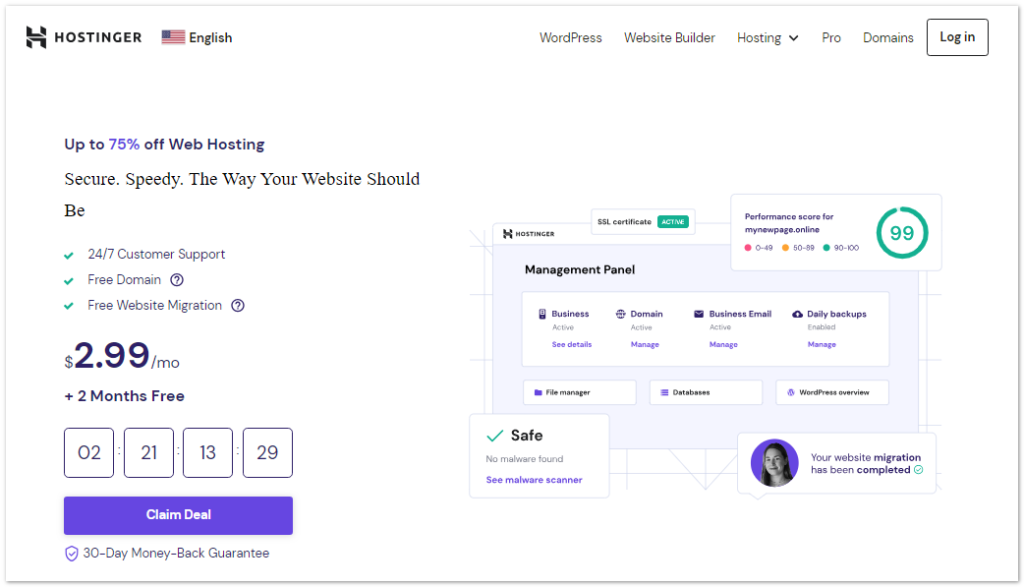
第 2 步:选择计划
现在,根据您的需求选择完美的计划,然后单击“添加到购物车” 。 Hostinger 为新手和高级用户提供三种不同的共享托管计划。
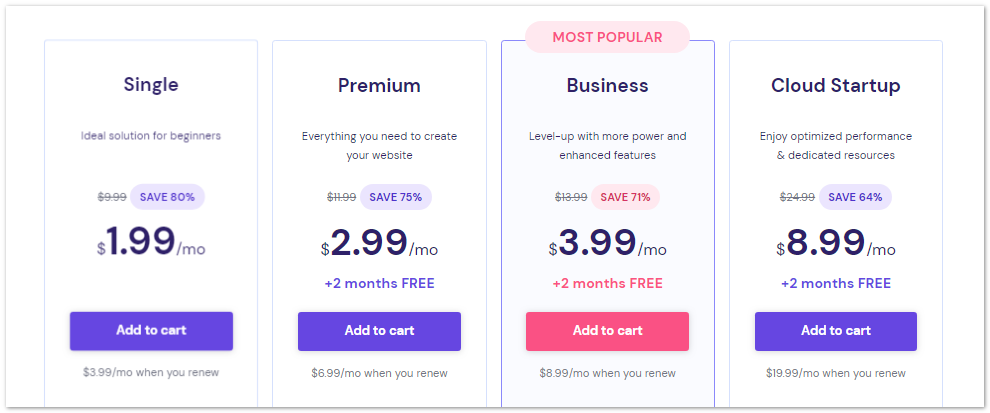
他们是
- 单一:此计划每月费用为 1.99 美元,包括托管具有 50 GB SSD 存储的单个网站。
- 高级版:此计划起价为每月 2.99 美元,包括托管多达 100 个具有 100 GB SSD 存储空间的网站。
- 商业版:此计划起价为每月 3.99 美元,包括托管最多 100 个网站,具有 5 倍性能和 100 GB SSD 存储。
所有计划均包括免费 SSL 证书、电子邮件托管、CDN 服务以及无限带宽和流量。
您可以选择提供的任何托管计划。 但是,建议选择一年以上的商业计划,以享受更多功能等额外好处,并避免高昂的续订费用。
第 3 步:填写您的详细信息
现在,您将被重定向到带有选项的主页
1. 选择时间段:
选择年度计划。 如果选择的月份多的话,每月的价格就会低一些。 选择 12 个月或 24 个月。
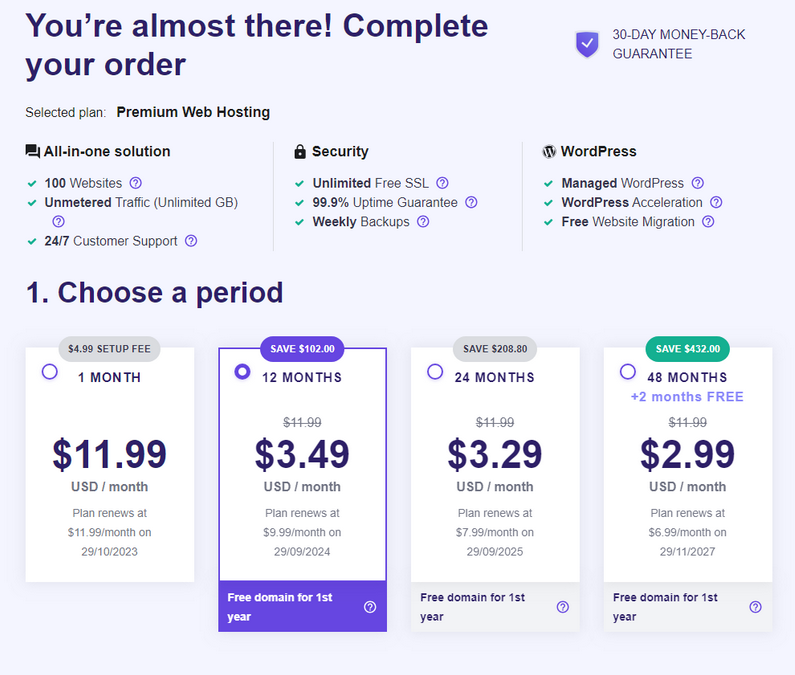
2. 创建您的帐户:
您可以通过 Google、Facebook 或电子邮件创建帐户。
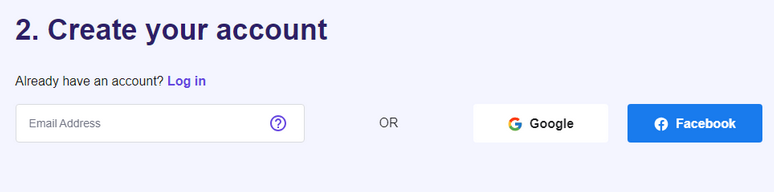
3. 选择付款方式:
从以下选项中选择您首选的付款方式:信用卡、PayPal、Google Pay、支付宝或 Coingate。 要完成付款流程,您可以选择其中任何一种方法。 对于印度用户来说,Google Pay 是一个不错的选择。
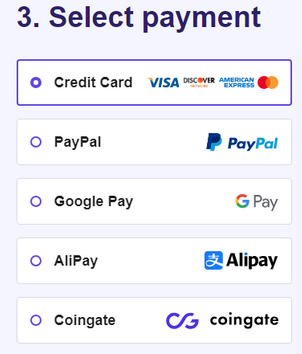
您还必须在表格中填写基本详细信息,例如姓名、电话号码、地址和优惠券代码。
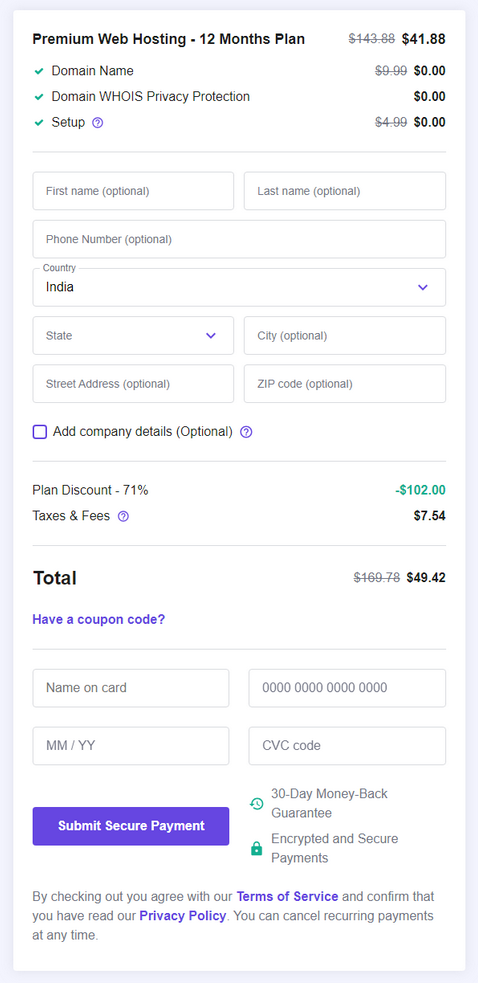
完成上述详细信息后,您需要单击“提交安全付款”以完成付款流程。
完成上述详细信息后,单击“提交安全付款”以完成付款流程。
一旦您的新托管帐户准备就绪(通常在几分钟内),您将收到 Hostinger 发送的欢迎电子邮件,其中包含用于启动 WordPress 安装过程的登录详细信息。
此外,Hostinger 还提供各种计划,包括高级共享托管计划,该计划还附带 WordPress 备份的额外优势,以确保您网站的安全。 因此,无论您是要设置新的 WordPress 网站还是从其他托管服务过渡,Hostinger 都是快速、自信地创建网站的最佳选择之一。
注册您的域名:将您的域名连接到您的 WordPress 网站
下一步是为您的 WordPress 网站注册一个新域名。 您可以在 Hostinger 注册期间或通过托管仪表板编写域名。
以下是检查域名可用性并完成注册的方法:
在您的 Hostinger 帐户中,单击“帐户操作”部分中的“声明域名”,然后输入您所需的域名。 (或者)
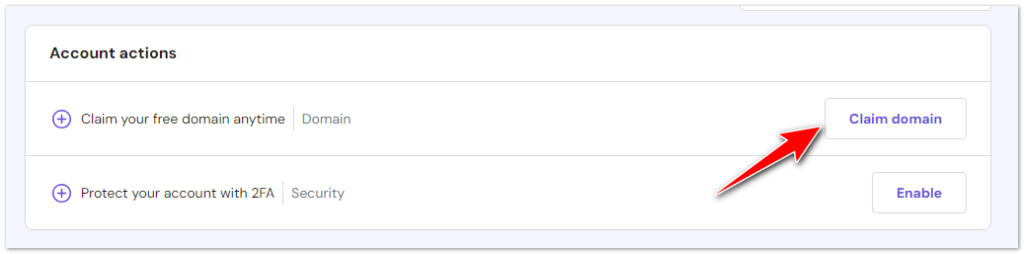
选择 TLD 扩展名(.com、.net、.org 等)。 Hostinger 提供扩展服务,起价为每年 9.99 美元。
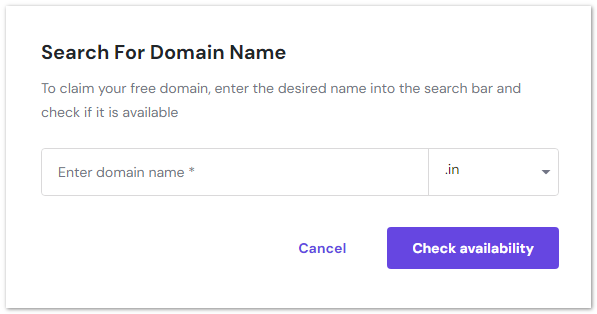
如果需要,选择域隐私保护。 它会隐藏您的联系信息,不让公众看到。
输入您的 Whois 记录联系方式,完成域名注册。
现在无需付款——无需额外的域名费用。 Hostinger 为新的托管选择者提供一年的免费域名。
注册后,您的新域名将自动分配给您的 Hostinger 帐户。 现在,您可以使用此域安装 WordPress。
您可以探索将域连接到 Hostinger 上的 WordPress 安装的过程。
在您的托管商帐户中,您会发现一个用户友好的界面,可让您轻松选择并在 Hostinger 上安装 WP。 当您选择 Hostinger 时,您不仅选择了网络托管服务,还选择了一个 WordPress 平台,可以帮助您将愿景变为现实。 Hostinger 上的 WordPress 不仅是首选,而且对任何想要创建网站的人来说都是免费且可以访问的。
如何使用自动安装程序在 Hostinger 虚拟主机上安装 WordPress?
首先,只需登录您的 Hostinger 帐户,您就可以轻松访问您的网站和托管设置。 如果您想安装 WordPress,只需点击几下即可实现。 该平台的共享网络托管选项确保您可以快速安装适合您需求的 WordPress 网站。
Hostinger 通过其自动安装工具使 WordPress 的安装变得快速、简单。 只需单击,几秒钟内即可在您的帐户上配置 WordPress。
要快速安装 WordPress,请寻找提供一键安装的网络托管提供商。 一些托管提供商(例如 Hostinger)提供此服务。
如果您确定使用 CMS,我们建议您寻找 WordPress 而不是共享主机。

Hostinger 的 WordPress 托管计划均针对该内容管理系统进行了优化,只需单击几下即可安装。
以下是使用托管商的自动安装程序的方法:
第四步:进入hPanel
- 要管理您的新 WordPress 网站,请登录您的托管帐户并从主菜单中选择网站。
- 然后,单击网站域名旁边的管理按钮。

第 5 步:选择自动安装程序
在 hPanel 仪表板上,在网站部分找到自动安装程序按钮。
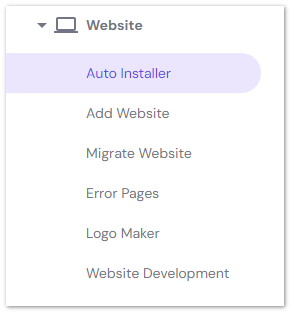
第6步:选择安装应用程序
然后,单击“选择”按钮选择 WordPress 部分。
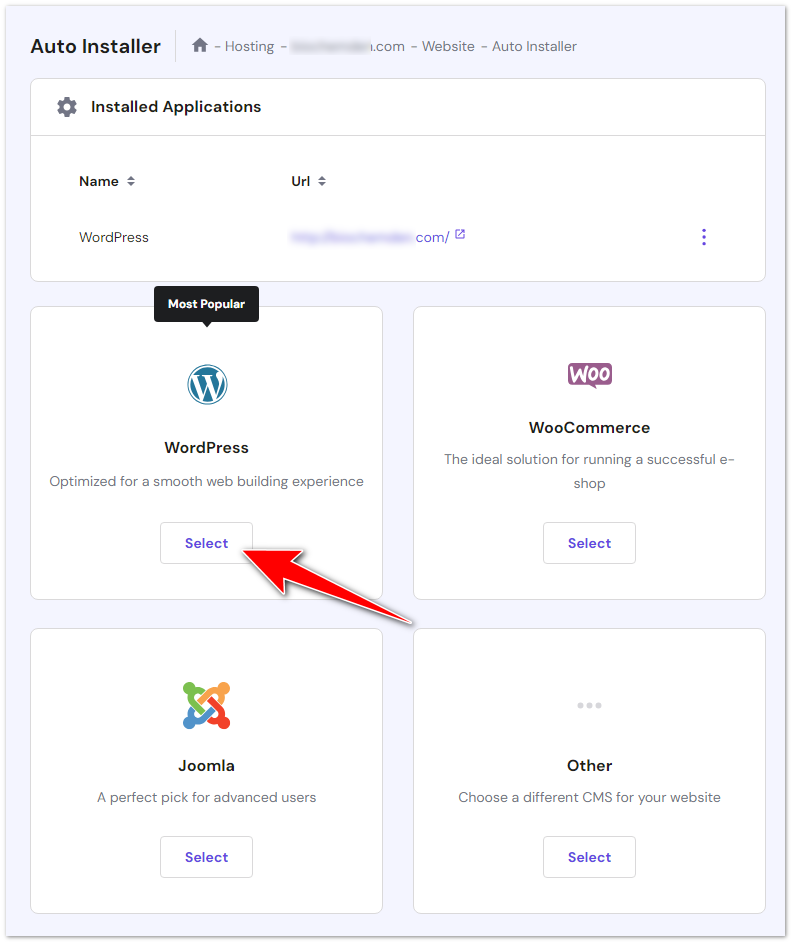
第7步:填写详细信息
现在,填写安装 WordPress 表格。
- 在网站标题部分添加标题。
- 输入 WordPress 登录的管理员用户名、密码和电子邮件。 虚拟主机的登录信息不需要与其他帐户的登录信息相同。 为防止安全漏洞,请务必选择强密码。
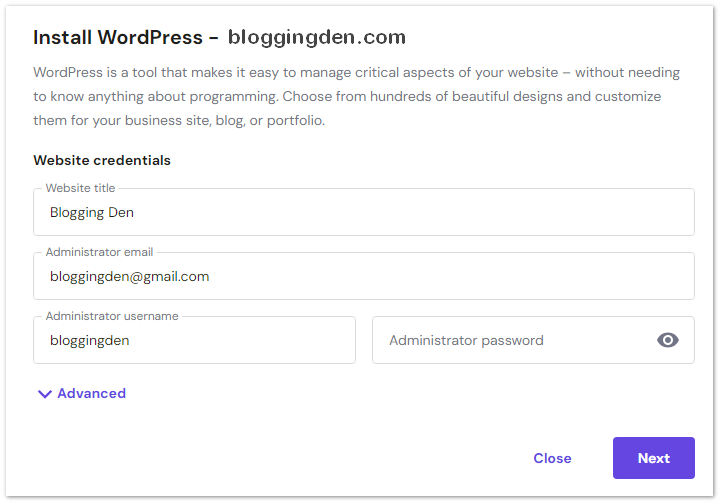
强密码的长度至少为 12 个字符,并且包含大小写字母、数字和符号的组合。 避免在密码中使用个人信息也很重要,例如您的姓名、生日或地址。
- 选择语言和应用程序版本。
- 选择始终更新到最新可用版本选项。
- 填写表格后,点击“安装”按钮。
- 要访问 WordPress 仪表板,请在 Hostinger 安装的应用程序列表中单击 WordPress URL 旁边的三个点,然后选择管理。
- 单击网站仪表板上的编辑网站按钮以访问 WordPress 管理仪表板。
确认您的选择后,单击“安装”或“提交”按钮开始安装过程。 Hostinger 的自动安装程序将处理在您选择的域上设置 WordPress 的技术问题。
如果您正在寻找与 Bluehost 不同的网络托管服务,您可能需要探索一些顶级的Bluehost 替代方案,每个方案都有自己的功能和优势。
安装完成后,您将收到一条确认消息。 它将包含用于访问您新创建的 WordPress 网站的 URL 以及 WordPress 管理面板的登录详细信息。
通过执行这些步骤,您将成功访问 Hostinger 控制面板 (hPanel) 并启动 WordPress 的安装。 现在安装了 WordPress,您可以对其进行配置、自定义您的网站以及发布内容以与世界分享。
安装后如何设置 WordPress 网站
浏览 Hostinger 主页上的托管部分,您会发现设置您的网站变得轻而易举。 首先,登录您的托管商仪表板,如果您已经注册了 Hostinger,则可以从那里连接您的域。
无需手动安装WordPress; Hostinger 使 WordPress 设置过程变得简单。 借助他们的共享托管选项,您可以依靠 Hostinger 强大的基础设施来确保您的网站顺利运行。
在您的 Hostinger 托管帐户上成功安装 WordPress 后,下一步是自定义一些基本设置以个性化您的网站并确保其按预期运行。 这是通过 WordPress 仪表板(您网站的控制面板)完成的。
以下是有关如何配置这些基本设置的详细指南:
A。 访问 WordPress 仪表板
- 登录:打开网络浏览器并转到您网站的 URL,例如“yourdomain.com/wp-admin”。 您将看到 WordPress 登录屏幕。
- 输入凭据:使用您在安装过程中设置的管理员用户名和密码登录。 登录后,您将进入 WordPress 仪表板。
B. 配置基本设置:
A. 网站标题和标语
- 导航至“设置”:在 WordPress 仪表板的左侧菜单中,找到并单击“设置”。 将展开一个子菜单。
- 常规设置:单击子菜单中的“常规”。 在这里,您将找到网站的基本设置。
- 网站标题:在“网站标题”字段中,输入您网站的名称。 它将出现在网络浏览器和搜索引擎结果的标题栏中。
- 标语:在“标语”字段中添加简短的描述或口号,总结您网站的目的。 它可以帮助访问者了解您网站的内容。
- 时区:向下滚动到“时区”部分,然后从下拉菜单中选择您网站的时区。 它确保您的帖子和评论上的时间戳是准确的。
- 日期和时间格式:您可以自定义日期和时间格式以符合您的偏好。
- 保存更改:不要忘记单击页面底部的“保存更改”按钮来应用您的设置。
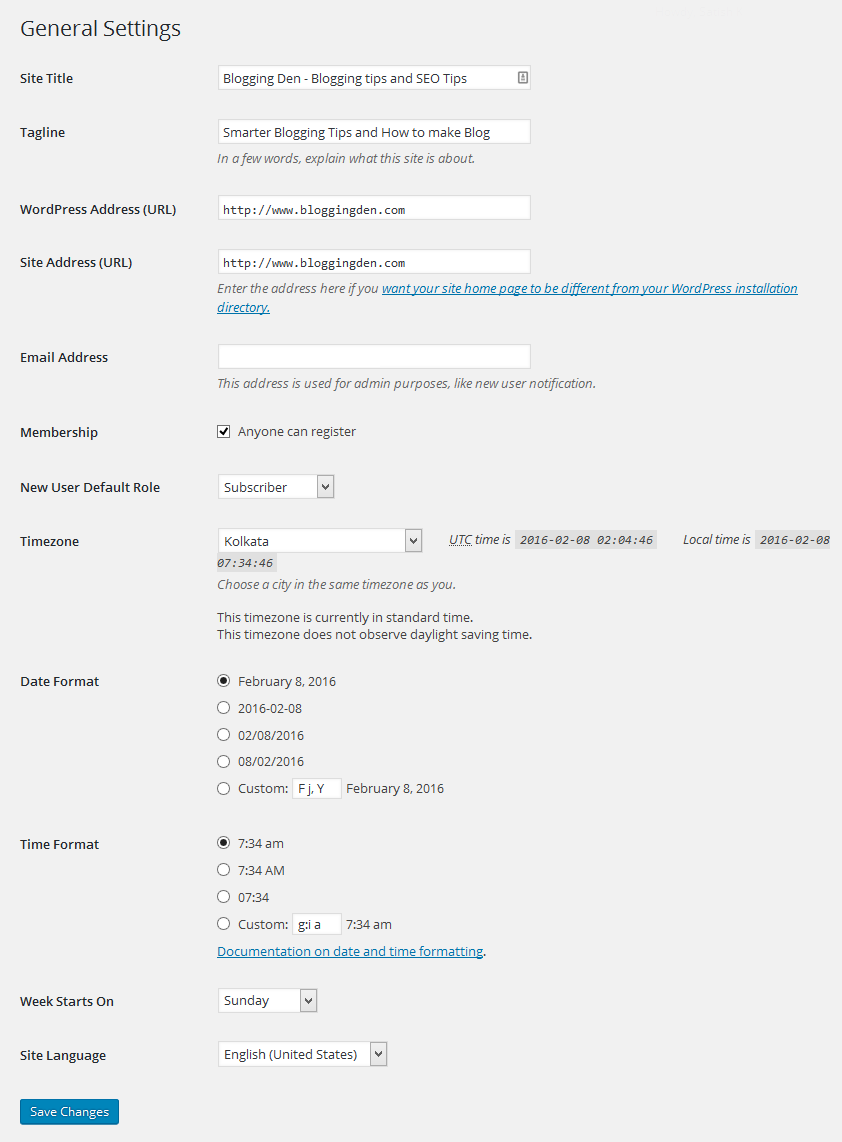
B. 固定链接结构
- 导航到永久链接:在左侧菜单中,再次单击“设置”,但这次从子菜单中选择“永久链接”。
- 标准设置:您将看到各种永久链接结构选项。 默认设置通常为“普通”,但建议选择其他选项之一,例如“帖子名称”或“日期和名称”。 它将使您网站的 URL 更加用户友好和 SEO 友好。
- 保存更改:选择您喜欢的永久链接结构后,单击“保存更改”按钮保存您的设置。
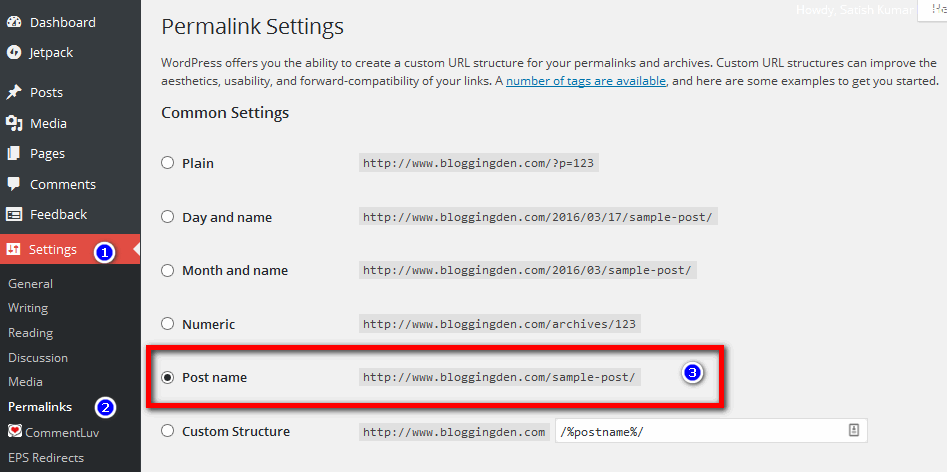
C. 阅读设置
- 主页显示:要配置网站主页的显示方式,请转到“设置”并选择“阅读”。
- 首页显示:选择在主页上显示最新的博客文章或将静态页面设置为主页,将另一个页面设置为博客页面。
- 保存更改:保存更改以更新网站的主页显示设置。
通过 Hostinger 的共享托管选项,您可以访问各种 WordPress 主题,根据您的喜好个性化您的网站。 您还可以安装许多不同的应用程序和插件来增强站点的功能。
- 在开始之前,推荐的博客基本 WordPress 设置是什么?
- 2023 年如何从头开始创建博客? (完整指南)
Hostinger 对简单性和用户友好性的承诺使其成为那些可能不知道如何安装 WordPress 的人的绝佳选择。
这些步骤可让您完全自定义网站的设计、内容和设置。 现在,访问您域的访问者将看到您的实时网站,而不是空白页面。
您的 WordPress 网站现已准备好上线! 接下来,我们将了解优化性能的关键设置。 Hostinger 已经激活了缓存,以使您的 WordPress 网站更快。
对于那些预算有限或正在寻找经济高效的托管解决方案的人来说,您会发现一系列廉价的网络托管选项,这些选项可以提供可靠的性能,而不会导致您的财务紧张。
同样,如果您正在考虑 SiteGround 的替代方案,您可以探索提供强大托管服务的最佳 SiteGround 替代方案。
使用 Hostinger 的优点之一是 WordPress 是免费的,您可以灵活地为您的网站选择 WordPress。 Hostinger 提供了轻松管理您的主机的工具和功能。 使用您的 Hostinger 帐户,您可以轻松安装和访问 WordPress。
排查常见 WordPress 问题
在设置过程中,您可能会遇到一些小问题,例如:
- 安装后白屏:刷新页面,这通常在安装过程中是暂时的。
- 插件冲突:关闭所有插件并单独重新激活它们以识别匹配项。
- 我无法更新插件或主题:确保文件夹的文件权限设置为 755,文件的文件权限设置为 644。
- 站点关闭:检查 Hostinger 状态页面是否有任何报告的中断。 如果问题仍然存在,请联系支持人员。
- 我无法发送电子邮件:尝试其他邮件传输协议,例如 SMTP,或检查防火墙设置。
如果您在安装 WordPress 或网站上线时遇到问题,Hostinger 的支持团队会非常积极响应。 他们的网站还有大量 WordPress 教程可供参考。
为什么选择 WordPress?
WordPress 是一个免费平台,当您选择托管商共享托管时,只需点击几下即可为您的网站安装 WordPress CMS。 即使您是网站管理新手,Hostinger 也非常易于使用。 Hostinger 不仅可以帮助您有效管理主机,还可以为需要安装 WordPress 的用户提供无缝体验。
WordPress 为超过 6000 万个网站提供支持,已成为创建博客和网站的首选平台。 WordPress 成为最佳博客平台的原因有很多。
A。 易于使用和维护
WordPress 是一个用户友好的内容管理系统 (CMS),即使对于技术技能最低的人来说也很容易使用。 直观的仪表板和易于使用的界面使创建帖子和页面变得简单,自定义您的网站、添加媒体和管理评论也是如此。 后端编辑器使内容的编写和格式化变得轻而易举,更新和维护也很简单。
b. 可定制的设计和功能
WordPress 是一个高度可定制的平台,可让您创建完全适合您需求的博客。 借助数以千计的免费和付费主题,您可以轻松自定义博客的外观和风格。 此外,插件可用于从 SEO 到安全再到电子商务的所有内容,因此您可以添加使博客成功所需的功能。
C。 内置 SEO 优化
搜索引擎优化 (SEO) 对于增加博客流量至关重要,而 WordPress 可以轻松实现这一点。 它具有站点地图、元标记、SEO 友好 URL、图像替代文本和架构标记等内置功能。 SEO 插件可以进一步提高您的优化。
d. 强大的社区和支持
WordPress 由于其庞大的用户群而拥有最广泛的开源社区。 大量的文档、论坛、用户帮助用户和开发人员都可以提供支持。 您可以找到任何问题的解决方案。
e. 移动响应式设计
响应式设计可确保您的 WordPress 网站在所有设备上看起来都很棒。 移动设备的使用量不断增加,因此针对任何屏幕尺寸优化博客对于可用性和搜索引擎优化至关重要。 WordPress 网站默认是响应式的。
F。 博主的最佳选择
WordPress 是启动专业博客的首选平台,有数百万个网站由该平台提供支持。 《纽约时报》、微软、PBS 和 TechCrunch 等行业领导者都在他们的博客中使用 WordPress,这证明了其可靠性和灵活性。
WordPress 是一个无与伦比的平台,可用于创建有影响力的博客,以推进您的品牌、业务或激情项目。 它易于使用、可定制、内置搜索引擎优化、响应式设计、强大的社区,是顶级的博客平台。 上述优点说明了为什么它从市场上的其他选择中脱颖而出。
无论您是个人博主、小型企业还是大型企业,Hostinger 的计划都能满足各种需求和要求。 如果您正在市场上寻找能够简化 WordPress 安装过程并提供一系列托管计划的网络托管提供商(例如 Hostinger),那么您就为网站的未来做出了正确的选择。
常见问题 (FAQ)
对于在 WordPress 网站上使用 Hostinger 仍有疑问吗? 以下是 5 个常见问题的解答:
Hostinger 是否有托管 WordPress 主机?
是的,Hostinger 提供专门为 WordPress 用户优化的完全托管 WordPress 托管。 他们的托管 WordPress 计划包括暂存、自动迁移、站点恢复和白手套新手入门。 24/7 提供高级支持。
我可以在 Hostinger 上使用 WordPress 多站点吗?
Hostinger 允许 WordPress 多站点功能通过单个 WordPress 安装运行多个网站。 它允许从一个共享托管帐户管理多个站点。
Hostinger 提供免费备份吗?
Hostinger 对所有共享托管计划执行每周自动备份。 每日备份需额外付费。 对于托管 WordPress 托管,包括每日备份。
我可以在 Hostinger 中使用我的域名吗?
是的,您可以在注册后将域名服务器指向 Hostinger,从而在 Hostinger 中使用您的域名。 他们的支持团队可以协助迁移域和 DNS 设置。
Hostinger 比 Bluehost for WordPress 更快吗?
在并行测试中,就页面响应时间而言,Hostinger 加载 WordPress 网站的速度通常比 Bluehost 更快。 Hostinger 的全球 CDN 和全页缓存使其成为预算最快的 WordPress 主机之一。
2023 年,Hostinger 上的 WordPress 不仅免费,而且无忧无虑。 难怪 Hostinger 被认为是网络托管和域名注册的最佳选择之一。 当您选择 Hostinger 作为您的网络托管服务时,只需几个简单的步骤即可安装 WordPress 并创建您的网站。
结论
如果您正在寻找最好的网络主机来管理您的托管需求并在 2023 年在 Hostinger 上安装 WordPress,那么您来对地方了。
Hostinger 被誉为顶级网络托管提供商之一,它提供了一个用户友好的平台,可以简化创建和维护网站的过程。 借助 Hostinger 网络托管,您可以获得免费域名并能够轻松为您的网站安装 WordPress CMS。
借助 Hostinger 的自动安装程序和优化配置,您只需几分钟即可在 Hostinger 主机上安装 WordPress。 请按照本指南中的步骤操作,让您的网站快速上线。
Hostinger 经济实惠的套餐、快速的性能和用户友好的工具使其成为 WordPress 托管的首选。 他们的专家支持也可以帮助您解决任何问题。
我认为这篇关于“如何在 Hostinger 上安装 wordpress”的指南可以帮助您开始您的数字冒险并充满信心地托管。
借助 Hostinger 优化的 WordPress 基础设施,您可以立即启动快速可靠的 WordPress 网站!
